Како сазнати адресу е-поште
Међу корисницима Интернета, а посебно поштанским услугама, постоји велики проценат нових корисника који никада раније нису срели адресе е-поште. Узимајући у обзир ову функцију, ми ћемо у току овог чланка детаљно објаснити тему метода, како можете пронаћи свој властити е-маил.
Сазнајте своју адресу е-поште
Прије свега, вреди напоменути да можете сазнати адресу е-поште, без обзира на услугу која се користи, током процеса регистрације, памтујући податке из поља "Логин" . Истовремено, пуна е-пошта укључује и име домена услуге, након симбола пса.
Ако желите да сазнате адресу са нечијег другог налога, онда је једини начин да изађете од власника. У супротном, ова врста информација је заштићена корисничким уговором и услуге не могу бити откривене.
Одмах до суштине питања, такође је важно направити резервацију да можете сазнати адресу са вашег налога на неколико различитих начина. Међутим, они ће бити доступни тек након успјешне дозволе на сајту поштанске службе.
У одсуству директног приступа пошти, можете да проверите базу прегледача за похрањене податке користећи претрагу.
На кратко ћемо показати како се то ради на овој теми Цхроме .
- У главном менију веб претраживача отворите одељак "Поставке" .
- Померите се доле по страници са опцијама и проширите листу "Напредно" .
- У пољу "Лозинке и обрасци" користите дугме "Конфигурисање" .
- На десној страни странице у пољу "Тражи лозинке" унесите име домена поште, укључујући и пса.
- За већу тачност, можете тражити пошту користећи УРЛ поштанског сандучића као упит.
- Сада је на листи приказано да пронађе потребну е-пошту и користи је за предвиђену сврху.
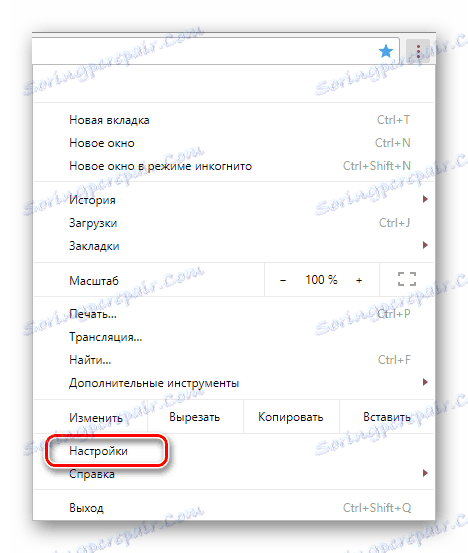
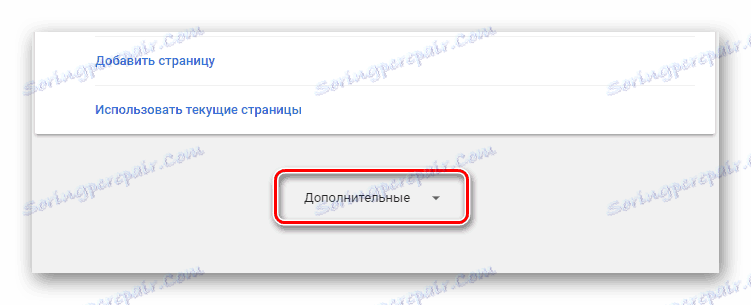
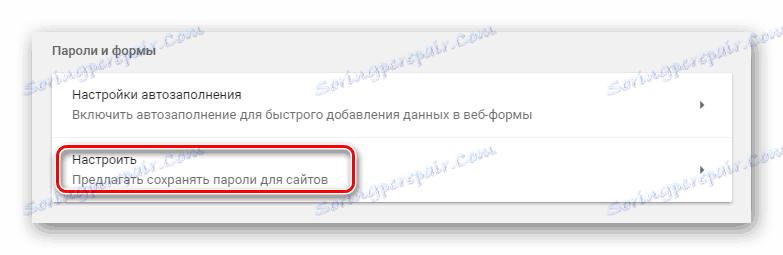
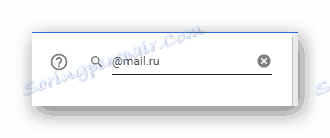
Скоро свака поштанска служба пружа могућност промјене имена базичног домена унутар налога, па будите пажљиви.
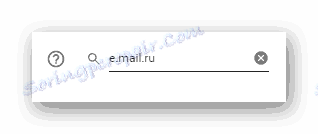
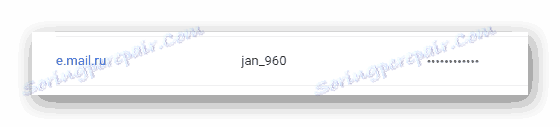
Прочитајте такође: Како сазнати лозинку у прегледачу
Ако имате могућност овлашћења на свом налогу, то можете учинити другачије, на основу карактеристика поштанских услуга.
Иандек Маил
Прва услуга у Русији за размену е-поште показује информације које су вам потребне скоро увек. Штавише, иако услуга има могућност да ради у име другог корисника, оригинална адреса ће увек бити доступна.
Прочитајте такође: Како се пријавити на Иандек.Маил
- Док на главној страници поштанске услуге из Иандек-а, кликните на фотографију профила у горњем десном углу.
- Лидерска позиција у приказаном менију је линија са жељеном адресом е-поште из налога који се користи.
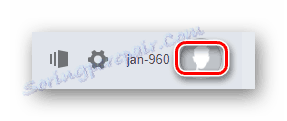
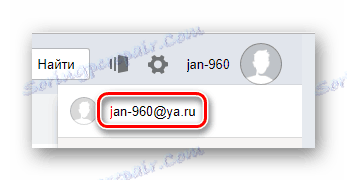
Прочитајте такође: Како промијенити пријављивање на Иандек
Ако сте сигурни да је емаил једном измењен, можете видети одељак са параметрима поште од Иандек-а.
- На левој страни претходно коришћене фотографије кликните на дугме са имиџом опреме.
- Из приказаног блока са ставкама идите у категорију "Лични подаци" .
- У посебној листи "Послати писма из адресе", можете сазнати е-пошту коју користите и промените по жељи.
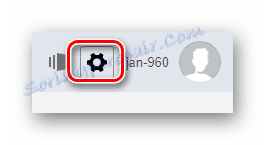
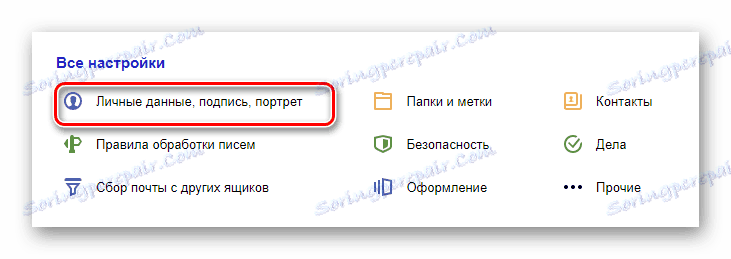
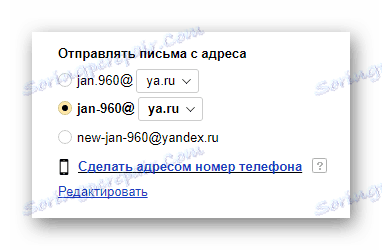
Поред свега осталог, активна е-пошта се приказује при креирању е-поште.
- Идите на главну страницу ове поштанске услуге и кликните на дугме "Напиши" .
- На врху отворене странице у текстуалном блоку "Од кога" биће приказани потребни подаци.

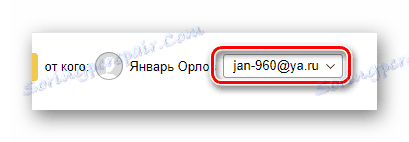
На ово са поштанском услугом компаније Иандек може се завршити, јер разматрани се дијелови могу пружити више од детаљних информација о рачуну, укључујући и директну адресу е-поште.
Маил.ру
Услуга размене електронских порука Маил.ру пружа приступ правим подацима у још отворенијем облику од Иандек-а. Део тога је због чињенице да се рачун у овом систему аутоматски повезује са свим дечјим услугама сајта Маил.ру, а не само поштанским сандучетом.
- Идите на листу порука у Маил.ру маил-у, а у горњем десном углу потражите пуну верзију пријављивања налога који користите.
- Захваљујући овој линији можете отворити главни мени ове странице, а одатле можете брисати маил адресу директно испод имена власника.
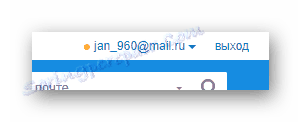
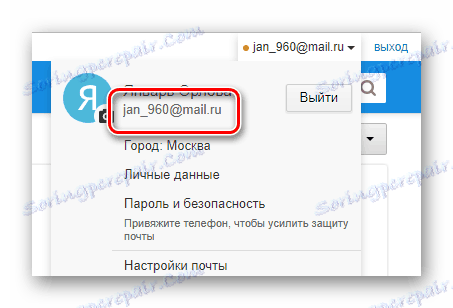
Поред ове изузетно поједностављене методе, могуће је и даље нешто другачије.
- Користите навигациони мени да бисте отворили одељак "Писма" .
- У горњем левом углу пронађите и кликните на дугме "Напиши слово" .
- На десној страни радног простора у оквиру "То" кликните на везу "Од" .
- Сада, на самом врху формуларе за креирање порука, појављује се нова линија у којој ће се приказати ваша адреса е-поште.
- Ако је потребно, можете је променити на Е-Маил другог корисника чији је рачун повезан са вашим.
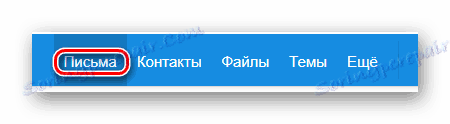
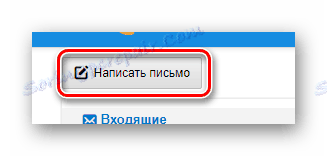

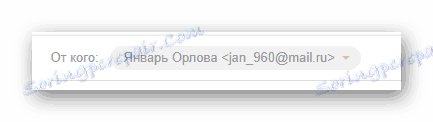
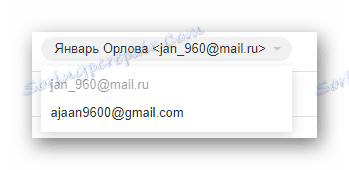
Као што показује пракса, ова могућност се слабо имплементира у овом систему.
Прочитајте више: Како повезати пошту са другом поштом
Након извршења сваког упутства управо као што је описано, нећете имати потешкоћа у добијању сопствене е-адресе. Ако у вашем случају нешто не ради, препоручујемо вам да прочитате детаљан чланак о сличној теми.
Прочитајте више: Шта да радим ако заборавим свој логин?
Гмаил
Један од најобимнијих ресурса на Интернету је Гоогле систем, који има власничку поштанску услугу Гмаил. У овом случају можете да сазнате своје личне податке са налога без великих потешкоћа, јер током преласка у кутију, индикатор за преузимање се појављује са потписом који је екстерна е-маил адреса.
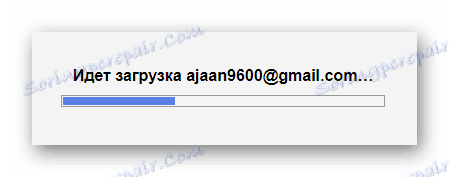
Главна страница сајта може се ажурирати бескрајан број пута, увек прима екран за преузимање са е-поштом вашег профила у систему.
Ако из неког разлога не можете ажурирати страницу поштанске услуге, можете урадити нешто другачије.
Прочитајте такође: Како направити Гмаил налог
- Отворите Гмаилову почетну страницу, на пример, на картици Пријем и кликните на фотографију налога у горњем десном углу прозора прегледача.
- На представљеној картици на самом врху под корисничким именом је пуна верзија Е-Маил адресе овог маил система.
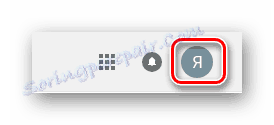
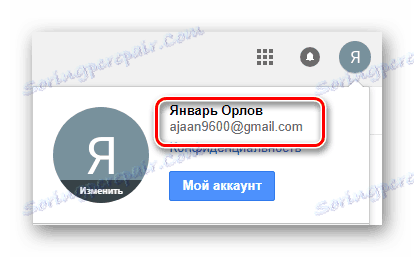
Наравно, као иу случају других система, можете да користите уредника нових порука.
- На главној страници поште у главном менију за навигацију на левој страни кликните на дугме "Напиши" .
- Сада се на десној страни странице појављује прозор са контекстима, из којег ћете морати прочитати линију "Од" .
- Ако је потребно, уколико постоји веза, можете да промените пошиљаоца.
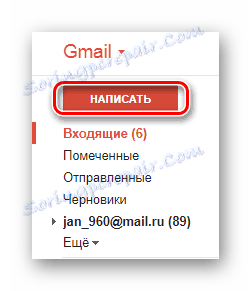
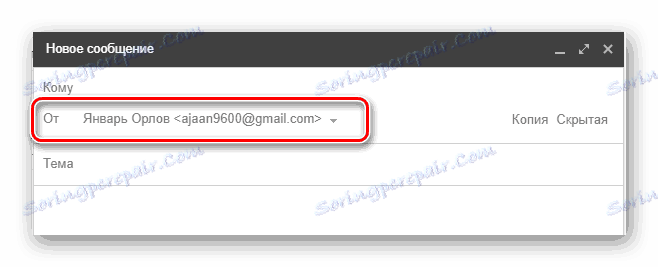
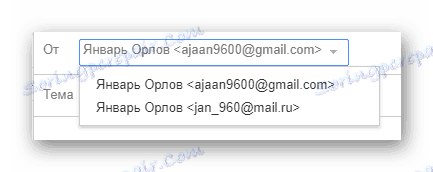
У овом тренутку можете завршити са описом процедуре за добијање е-маил адресе у Гмаил систему, јер је то више него довољно да се открију потребне информације.
Рамблер
Сервице Рамблер се користи од минималног броја корисника, због чега су проблеми са израчунавањем маил адресе изузетно ретки. Ако припадате броју људи који преферирају пошту, пошта електронске кутије може се израчунати на следећи начин.
Прочитајте такође: Како направити рачун у Рамблер Маил-у
- Овластите у поштанској служби на платформи Рамблер и отворите главни мени електронске кутије кликом на корисничко име у десном углу екрана.
- У блоку који се појави, поред дугмета за излазак из налога, презентираће се ваша адреса е-поште.
- Кликните на дугме "Мој профил" да отворите лични кабинет у систему Рамблер.
- Међу блоковима на страници пронађите одељак "Е-адресе" .
- У тексту који описује сврху овог блока, налази се листа са свим е-поштама повезаним са вашим налогом.

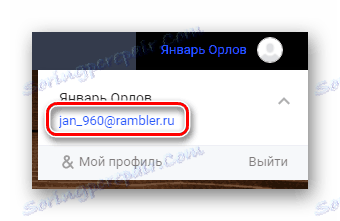
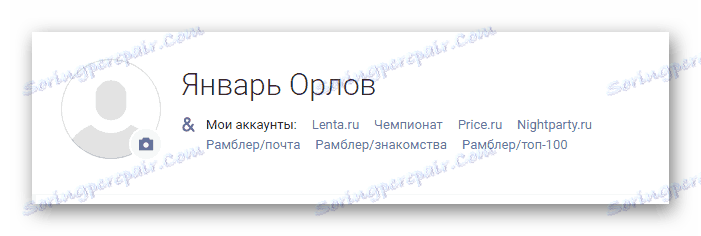

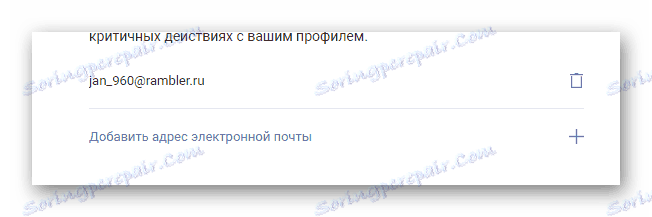
Главна, по правилу, прва је Е-Маил на листи.
Недавно ажурирани дизајн сервиса поште у мрежи не дозвољава да видите адресу пошиљаоца приликом креирања нове поруке, јер се она примјењује у другим раније погођеним услугама. Међутим, и даље можете користити размјену слова да бисте сазнали Е-Маил.
- Идите у Инбок користећи главни мени.
- Из листе послатих порука изаберите било које слово и отворите је у режиму гледања.
- На врху отворене странице под насловом адресе и адресе пошиљаоца можете пронаћи Е-Маил вашег налога.

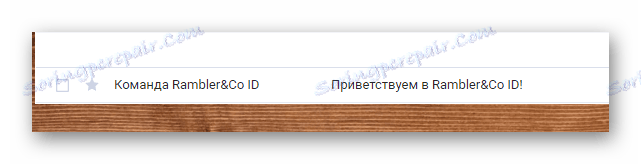
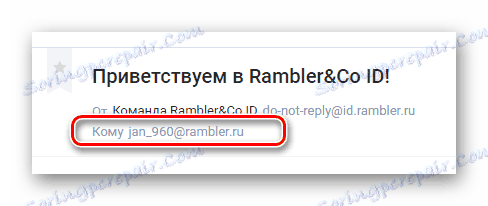
Као што можете видети, у смислу проналажења информација о рачуну, систем "Рамблер" се не разликује много од других сличних услуга, али и даље има неколико значајних карактеристика.
Без обзира на коришћену услугу, која је власник рачуна, у сваком случају не бисте требали имати потешкоћа са израчунавањем е-поште. У овом случају, нажалост, ништа се не може учинити ако нисте овлашћени у пошти, а адресе раније нису биле сачуване у бази вашег Интернет претраживача.